کیا آپ کے پاس گوگل شیٹ ہے جسے آپ نے گوگل ڈرائیو سے اپنے کمپیوٹر پر محفوظ کیا ہے؟

اگر ایسا ہے تو، آپ نے شاید اپنی ہارڈ ڈرائیو کی گہرائی میں ایک پراسرار فائل ایکسٹینشن والی فائل دیکھی ہے: ".gsheet." تو ".gsheet" کیا ہے اور اس ایکسٹینشن والی فائل کہاں سے آئی؟
اس سے کوئی فرق نہیں پڑتا ہے کہ آپ کتنی بار اپنے ڈاؤن لوڈ یا ایکسپورٹ کے اختیارات کو چیک کرتے ہیں، اس ایکسٹینشن کے ساتھ فائل کھولنے کی صلاحیت ظاہر نہیں ہوتی ہے۔ ایسا لگتا ہے کہ یہ بہترین طور پر ٹائپنگ کی غلطی ہے یا، بدترین طور پر، کچھ مشتبہ فائل جو گوگل کو آپ کی جاسوسی کرنے کی اجازت دے سکتی ہے۔
خوش قسمتی سے، یہ ان میں سے کوئی بھی نہیں ہے۔
معلوم کریں کہ آپ کی شیٹس میں یہ منفرد فائل ایکسٹینشن کیوں ہے اور آپ اس کے بارے میں کیا کر سکتے ہیں۔
Google Drive کے ساتھ شراکت
اگر آپ گوگل کے پرستار ہیں، تو شاید آپ نے اپنے کمپیوٹر پر گوگل ڈرائیو ایپ انسٹال کر رکھی تھی۔ Drive ایپ نے آپ کے لیے دستاویزات کے ساتھ کام کرنا آسان بنا دیا اور فوری طور پر گوگل کلاؤڈ میں ان کا بیک اپ لے لیا۔ وہاں سے، آپ وہی دستاویزات دوسروں کے ساتھ شیئر کر سکتے ہیں یا کہیں سے بھی آسانی سے ان تک رسائی حاصل کر سکتے ہیں اور گوگل کسی بھی تبدیلی کو ہم آہنگ کر دے گا۔
ان دنوں، Drive تھوڑا مختلف طریقے سے کام کرتی ہے۔ یہ اب بھی موجود ہے، لیکن آپ کو اس سے مربوط کرنے کے لیے کوئی فینسی ایپ نہیں ہے۔ آپ اسے آن لائن براؤزر کے ذریعے استعمال کرتے ہیں۔
یہ وہ جگہ ہے جہاں Gsheets اور .gsheet ایکسٹینشن کام میں آتے ہیں۔
سب سے پہلے، ایک ہائپر لنک کے بارے میں سوچو. یہ ایک قابل کلک انٹرنیٹ ایڈریس ہے جو عام طور پر حروف اور اعداد کی ایک طویل سیریز پر مشتمل ہوتا ہے، ٹھیک ہے؟ یہ مشکل اور بعض اوقات تکلیف دہ ہو سکتا ہے، لیکن آن لائن ایڈریس پر جانے کے لیے یہ اکثر ضروری ٹول ہوتا تھا۔
Gsheets فائل ایکسٹینشن اسی طرح کام کرتی ہے جیسے ہائپر لنک۔ لیکن آپ کو کسی مخصوص ویب سائٹ پر لے جانے کے بجائے، یہ آپ کو براہ راست آپ کی Drive میں موجود Google Sheets دستاویز میں لے جاتا ہے۔
اب، اگر آپ اصل ہائپر لنک تلاش کرتے ہیں تو آپ کو کوئی نہیں ملے گا۔ فائل کی توسیع دراصل ہائپر لنک ہی ہے۔ جب آپ اپنے گوگل ڈرائیور فولڈر میں گوگل شیٹ پر ڈبل کلک کرتے ہیں، تو یہ خود بخود ایک نیا براؤزر ٹیب یا ونڈو کھولتا ہے جس میں دستاویز کو Drive میں دکھایا جاتا ہے۔
یہ گوگل کے صارفین کے لیے ڈرائیو کے اندر مختلف ایپ کھولے بغیر کام کرنا آسان بناتا ہے۔
یہ جاننے کے لیے کہ آیا آپ کے پاس Gsheet فائل ایکسٹینشن ہے، فائل کے نام پر دائیں کلک کریں، نیچے سکرول کریں اور پراپرٹیز پر کلک کریں۔ فائل کی قسم کے تحت، آپ کو "Google اسپریڈشیٹ (.Gsheet)" نظر آئے گا۔
.Gsheet فائل ایکسٹینشن شیٹس کے ساتھ کیا کرنا ہے۔
فرض کریں کہ آپ کے پاس .Gsheet فائل ایکسٹینشن والی اسپریڈشیٹ ہے جسے آپ کھولنا چاہتے ہیں۔ یہاں کچھ طریقے ہیں جن سے آپ ایسا کر سکتے ہیں اور فائل کے ساتھ کام کر سکتے ہیں۔
گوگل شیٹس کے اندر آن لائن کام کرنا
اپنی گوگل شیٹ فائل کے ساتھ کام کرنے کا سب سے آسان طریقہ آن لائن ہے۔ اپنے ڈرائیو فولڈر سے فائل پر بس ڈبل کلک کریں۔ آپ کو خود بخود آپ کی Drive میں .Gsheet فائل پر لے جایا جائے گا۔
آپ اس بات کی تصدیق بھی کر سکتے ہیں کہ فائل پر ڈبل کلک کرنے سے پہلے ایسا ہو جائے گا۔
پراپرٹیز سیکشن کو یاد رکھیں جو فائل پر دائیں کلک کرنے پر ظاہر ہوا؟
اس چھوٹی سی ونڈو میں، آپ کو ایک لائن نظر آئے گی جس میں لکھا ہے، "اس کے ساتھ کھلتا ہے۔" اگر آپ اسے "googledrivesync" کے تحت درج دیکھتے ہیں تو اس کا مطلب ہے کہ شیٹ آن لائن کھلتی ہے۔ آپ "تبدیل" بٹن پر کلک کر کے یہ تبدیل کر سکتے ہیں کہ کون سی ایپ دستاویز کو کھولتی ہے۔
Gsheet فائل ایکسٹینشن کو Excel میں تبدیل کرنا اور کھولنا
آن لائن شیٹ کو نظرانداز کرنا اور ایکسل سے براہ راست کام کرنا پرکشش ہے، لیکن ایسا کرنے کے لیے آپ کو فائل کو تبدیل کرنے کی ضرورت ہے۔ ".Gsheet" فائل ایکسٹینشن میں ایک لنک ہائپر ایمبیڈڈ ہے۔ اس کا مطلب ہے کہ فائل صرف اس ایکسٹینشن کے ساتھ ڈرائیو کے ذریعے آن لائن کھل سکتی ہے۔
تاہم، آپ اسے ".xlsx" عہدہ کے ساتھ MS Excel میں تبدیل کر سکتے ہیں، جو اسے Microsoft Office Excel میں کھولنے کی اجازت دے گا۔ مائیکروسافٹ آفس میں .Gsheet کو تبدیل کرنا اور کھولنا اتنا ہی آسان ہے۔
سب سے پہلے، اپنے کمپیوٹر پر موجود فائل پر ڈبل کلک کر کے شیٹ کو کھولیں۔ یہ آپ کے ڈیفالٹ براؤزر کا استعمال کرتے ہوئے خود بخود آن لائن کھل جائے گا۔
اس کے بعد، آپ کو فائل کو MS Excel میں کھولنے کے لیے اسے .xlsx میں تبدیل کرنے کی ضرورت ہے۔
اپنے تبادلوں کے اختیارات دیکھنے کے لیے "فائل" پر جائیں اور نیچے "ڈاؤن لوڈ" تک سکرول کریں۔ اپنے کمپیوٹر پر ڈاؤن لوڈ شروع کرنے کے لیے "Microsoft Excel (.xlsx)" پر کلک کریں۔
اب جب کہ آپ کے پاس اسپریڈشیٹ کا تبدیل شدہ ورژن ہے، اپنی "ڈاؤن لوڈز" فائل پر جائیں اور نئی گوگل شیٹ پر ڈبل کلک کریں۔ اس نئی اسپریڈشیٹ میں مطلوبہ فائل ایکسٹینشن ہے جو اسے MS Excel پروگرام کے ساتھ کھولنے کی اجازت دے گی۔
Gsheet فائلز آف لائن کے ساتھ کام کرنا
اگر آپ گوگل شیٹ پر ہر بار کام کرتے وقت انٹرنیٹ تک رسائی حاصل نہیں کرنا چاہتے تو کیا ہوگا؟
اس کے لیے ایک آسان حل ہے: اسے آف لائن دستیاب کرائیں۔

آف لائن ہونے سے پہلے، یقینی بنائیں کہ آپ کے پاس اپنے Chrome براؤزر کے لیے Google Docs آف لائن ایکسٹینشن ہے۔ نیز، اپنی ڈرائیو کی ترتیبات پر جائیں اور "آف لائن" کے لیبل والے باکس پر کلک کرنا یقینی بنائیں۔ یہ آپ کو شیٹس بنانے، کھولنے اور ترمیم کرنے کی اجازت دیتا ہے جب آپ انٹرنیٹ سے منسلک نہیں ہوتے ہیں۔
اب آپ اپنی شیٹ کو آف لائن دستیاب کرانے کے لیے تیار ہیں۔
اپنے براؤزر میں آن لائن ورژن دیکھنے کے لیے فائل پر ڈبل کلک کریں۔ "فائل" پر جائیں اور "آف لائن دستیاب بنائیں" تک سکرول کریں۔ اس آپشن پر کلک کریں اور آپ کو اپنی اسکرین کے نیچے ایک تصدیقی پیغام پاپ اپ نظر آئے گا۔
اب، اگر آپ آف لائن ہو جاتے ہیں تو پھر بھی آپ اس شیٹ پر کام کر سکتے ہیں، لیکن چند مستثنیات کے ساتھ۔ مثال کے طور پر، آپ شیٹ کی کاپی ڈاؤن لوڈ، شیئر یا محفوظ نہیں کر سکتے۔ جب آپ انٹرنیٹ سے دوبارہ منسلک ہوتے ہیں تو یہ خصوصیات دوبارہ دستیاب ہو جاتی ہیں۔
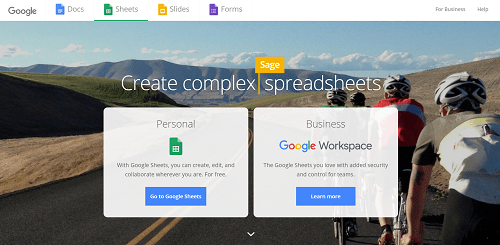
تمہارے جانے سے پہلے
.Gsheet فائل ایکسٹینشن آپ کی اسپریڈ شیٹس کو آن لائن حاصل کرنا آسان بناتی ہے۔ لیکن گوگل شیٹس کے ساتھ کام کرنے کا یہ واحد طریقہ نہیں ہے۔
اگر آپ کو معلوم ہوتا ہے کہ آپ کسی دوسرے پروگرام میں ترمیم کو ترجیح دیتے ہیں، تو آپ ہمیشہ گوگل اسپریڈشیٹ کو مختلف ایکسٹینشن کے ساتھ ڈاؤن لوڈ کر سکتے ہیں۔ جب آپ دوبارہ Google Sheets میں کام کرنے کے لیے تیار ہوں، تو اپنی فائل سے ڈیٹا کو نئی یا موجودہ .Gsheet میں درآمد کریں۔
Gsheet فائل ایکسٹینشن کے ساتھ آپ کا کیا تجربہ ہے؟ کیا آپ اسپریڈشیٹ کو تبدیل اور ڈاؤن لوڈ کرنے کو ترجیح دیتے ہیں یا گوگل میں ان کے ساتھ کام کرتے ہیں؟ ہمیں نیچے تبصرہ سیکشن میں بتائیں۔









